Cómo elegir un adaptador Wi-Fi para PC (computadora estacionaria)

- 3780
- 857
- Luis Miguel Porras
Cómo elegir un adaptador Wi-Fi para PC (computadora estacionaria)
Si tiene una computadora estacionaria regular, y Internet está conectado a través del enrutador Wi-Fi, es decir, al menos dos formas que pueden conectarse con una PC con un enrutador.
Veamos ambas opciones:
- Usando un cable de red. En este caso hay un gran menos, y una gran ventaja. El menos es que desde el enrutador hasta la computadora necesita colocar un cable de red. Y si el enrutador está instalado cerca de la PC, entonces esto no es un problema. Pero no siempre hay la oportunidad de estirar el cable. No siempre es conveniente y hermoso. Bueno, la ventaja es que la conexión del cable es más estable y la velocidad de Internet será mayor.
- A través de la red Wi-Fi, utilizando un adaptador especial. En las computadoras estacionarias, como regla, no hay adaptadores Wi-Fi incorporados, y para conectar una PC a una red inalámbrica, este adaptador debe comprarse, instalar y configurar. Esto no es un problema, sino costos adicionales. Pero no hay cables. Escribí sobre esto en el artículo: Cómo conectar una computadora regular (PC) a una red Wi-Fi. Pero antes de comprar un adaptador, le recomiendo que veas las características de mi placa base, tal vez ya hay un módulo Wi-Fi incorporado.
En este artículo, analizaremos en detalle qué son los adaptadores de Wi-Fi para PC, a qué prestar atención al elegir y cómo elegir un adaptador adecuado para una computadora estacionaria. Cabe señalar que los adaptadores USB que se discutirán en este artículo también se pueden usar en computadoras portátiles sin ningún problema. Si el módulo incorporado se rompe, o no funciona por alguna otra razón.
Mientras tanto, elige un adaptador Wi-Fi, en su lugar, puede usar un dispositivo móvil en Android. Cómo configurar todo esto, escribí en el artículo un teléfono en Android como adaptador Wi-Fi para una computadora.Quizás tenga otro enrutador, entonces puede intentar configurarlo como receptor.
¿Qué son los adaptadores Wi-Fi?? Determinamos la interfaz de conexión
En primer lugar, le aconsejo que decida sobre la interfaz mediante la cual el adaptador se conectará a una computadora estacionaria. Los más populares son USB, PCI Express y M.2. También hay PCMCIA (principalmente para computadoras portátiles), pero ya no son muy relevantes, por lo tanto, no las consideraremos. Veamos más con los receptores conectados por USB, PCI y M.2.
- Interfaz: USB. También se llaman externos. Los adaptadores Wi-Fi más populares que parecen una unidad flash regular. Ellos son diferentes. Muy pequeño (como receptor en un mouse inalámbrico o teclado), aproximadamente con una unidad flash o opciones más serias que están conectadas a través de un cable de extensión USB. Tales receptores pueden estar con antenas y sin. Se ven así:
 Estos receptores están conectados al conector USB de su computadora. Para una mejor recepción (para elevar el adaptador arriba) puede conectarla a través de un cable de extensión USB. Con algunos modelos, se incluyen cables de extensión. Se pueden usar en diferentes computadoras y computadoras portátiles. Apague rápidamente y conecte hacia atrás. Si elige un receptor específicamente para una computadora regular, no una computadora portátil, es mejor tomar un modelo con una antena o la que se conecta a través del cable de extensión. Para una mejor recepción de la red Wi-Fi. Un modelo en miniatura (primero en la imagen de arriba) es mejor para las computadoras portátiles.
Estos receptores están conectados al conector USB de su computadora. Para una mejor recepción (para elevar el adaptador arriba) puede conectarla a través de un cable de extensión USB. Con algunos modelos, se incluyen cables de extensión. Se pueden usar en diferentes computadoras y computadoras portátiles. Apague rápidamente y conecte hacia atrás. Si elige un receptor específicamente para una computadora regular, no una computadora portátil, es mejor tomar un modelo con una antena o la que se conecta a través del cable de extensión. Para una mejor recepción de la red Wi-Fi. Un modelo en miniatura (primero en la imagen de arriba) es mejor para las computadoras portátiles. - Interfaz: PCI Express. Estos son receptores internos. Parecen una tarjeta de red regular y están conectados al puerto PCI Express en la placa base de su computadora.
 Para instalar dicho adaptador, su computadora debe tener un conector PCI Express gratuito (PCI Express X1). También necesita desmontar la unidad del sistema. Bueno, como saben, desconecte rápidamente y conecte dicho receptor a otra PC. Al igual que levantarlo en un cable de extensión para una mejor recepción. Aunque, con la recepción, no deberían tener problemas, todos los modelos tienen buenas antenas para fortalecerla. De las ventajas: no ocupa un puerto USB y no sobresale de la unidad del sistema (solo antenas). Que, por cierto, puede ser reemplazado por más potente o remoto.
Para instalar dicho adaptador, su computadora debe tener un conector PCI Express gratuito (PCI Express X1). También necesita desmontar la unidad del sistema. Bueno, como saben, desconecte rápidamente y conecte dicho receptor a otra PC. Al igual que levantarlo en un cable de extensión para una mejor recepción. Aunque, con la recepción, no deberían tener problemas, todos los modelos tienen buenas antenas para fortalecerla. De las ventajas: no ocupa un puerto USB y no sobresale de la unidad del sistema (solo antenas). Que, por cierto, puede ser reemplazado por más potente o remoto. - Interfaz M.2. Esta es la forma más nueva y moderna de que puede conectar el módulo Wi-Fi+Bluetooth a la placa base de la PC. Casi todas las tablas modernas están equipadas con varios conectores MM.2. La presencia de esta interfaz en su placa base no significa que pueda conectar un módulo inalámbrico en ella. Necesito una m.2 Clave A, o Key E. Esta información siempre se indica en las características de la placa base. Puede haber una inscripción en el conector en sí.2 wifi.
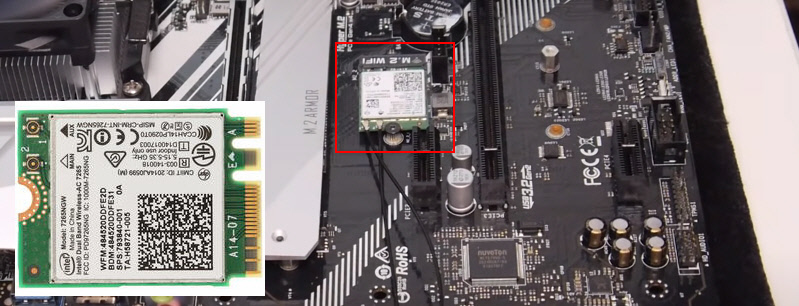 Pero hay un matiz. Dado que estos módulos Wi-Fi están diseñados principalmente para la instalación en computadoras portátiles (donde el cableado ya se muestra para conectar las antenas incorporadas en la computadora portátil), en M.El módulo de PC Wi-Fi puede funcionar, pero no ver la red Wi-Fi. Todo debido a la falta de antenas. Las antenas rara vez incluidas. Pero se pueden comprar y conectar a la placa por separado. Se ven así:
Pero hay un matiz. Dado que estos módulos Wi-Fi están diseñados principalmente para la instalación en computadoras portátiles (donde el cableado ya se muestra para conectar las antenas incorporadas en la computadora portátil), en M.El módulo de PC Wi-Fi puede funcionar, pero no ver la red Wi-Fi. Todo debido a la falta de antenas. Las antenas rara vez incluidas. Pero se pueden comprar y conectar a la placa por separado. Se ven así:
Creo que has decidido la interfaz de conexión. En cuanto a otras características, algunas diferencias entre USB, PCI y M.2 No. La información que encuentra a continuación es adecuada para adaptadores Wi-Fi con diferentes interfaces.
La selección del receptor Wi-Fi de acuerdo con las especificaciones técnicas
Después de haber decidido la interfaz de conexión, debe observar otras características técnicas. Este es principalmente un indicador: velocidad de transferencia de datos por red inalámbrica Wi-Fi. La velocidad de conexión a Internet que recibirá en una computadora cuando se conecte a través del receptor Wi-Fi depende de esto.
También preste atención al factor de refuerzo de la red Wi-Fi. Miré diferentes adaptadores, en las características, por regla general, el poder de las antenas no indica. Si su computadora está instalada lejos del enrutador, donde la señal no es muy estable, para una buena recepción de una señal Wi-Fi, tome el receptor con antenas externas. La unidad del sistema generalmente se instala en el piso. Por lo tanto, para una mejor recepción, el adaptador se puede conectar a través de un extensor USB (si tiene un modelo externo) y ponerlo en la mesa.
Estándar Wi-Fi (N/AC/AX) y el rango (2.4 GHz/5 GHz)
El estándar Wi-Fi compatible y el rango son los parámetros más importantes al elegir un adaptador. Primero, considere los estándares (la velocidad de la conexión depende de ellos):
- 802.11ax (WI -FI 6) - El estándar más nuevo y más rápido. Si tiene un enrutador con soporte 802.11ax (o en el futuro planea comprar y permite el presupuesto), asegúrese de elegir un adaptador Wi-Fi con soporte para este estándar. A la venta ya una gran selección de adaptadores Wi-Fi para PC con soporte 802.11ax.
- 802.11ac (WI -FI 5) - Probablemente sigue siendo el estándar más relevante y popular hoy en día. Relación óptima de precio y velocidad. Gran elección. Para usar todas las capacidades de dicho adaptador, debe tener un enrutador con soporte para 802.11ac, o 802.11ax.
- 802.11n (Wi-Fi 4) -sready un poco anticuado estándar de Wi-Fi. Funciona solo en el rango 2.4 GHz, que por supuesto es menos. Todavía hay muchos de estos adaptadores a la venta. Son baratos.
Lea más en el artículo: Modo de funcionamiento Wi-Fi B/G/N/AC/AX.
Al momento de actualizar este artículo (a mediados de -2023), la mayoría de los adaptadores con soporte para el estándar 802 están a la venta.11ac (Wi-Fi 5). La velocidad de la red inalámbrica es de hasta 867 Mbps (puede ser más alta). Los adaptadores Wi-Fi más baratos proporcionan una velocidad de hasta 150 o 300 MBIT/S (802.11n). Aconsejaría comprar tales adaptadores solo si necesita ahorrar mucho. Es mejor, por supuesto, comprar un receptor con soporte para el estándar moderno 802.11ax u 802.11ac.
Si tiene un enrutador de dos bandas instalado, o planea comprar un enrutador de este tipo para ir al nuevo estándar 802.11ac (Wi-Fi 5) u 802.11ac (Wi-Fi 6), entonces, por supuesto, compre un adaptador con soporte para 802.11ac u 802.11ax. Pueden conectarse a redes Wi-Fi a una frecuencia de 5 GHz. De modo que después de reemplazar el enrutador con un más moderno, no tiene que elegir un nuevo receptor Wi-Fi para una computadora.
Lo explicaré ahora. Si tiene (o ya tiene) un enrutador moderno con soporte para el nuevo estándar 802.11ac/ax, y adaptador con soporte 802.11n, puede conectar su PC a la red Wi-Fi, son compatibles. Pero la velocidad estará limitada por un estándar más lento 802.11n. Y todo el potencial del enrutador con soporte para el 802 estándar.11ac/ax no verá, ya que el receptor limitará la velocidad.
Compatibilidad del adaptador, PC y enrutador
Ya me he preguntado varias veces si era necesario seleccionar un adaptador Wi-Fi para un enrutador y computadora específicos. Respondo: No hay necesidad. Todo funcionará. Por supuesto, hay excepciones, por regla general, están relacionadas con equipos muy antiguos. Pero creo que no te encontrarás con esto.
Si su computadora tiene un puerto USB, puede conectar un adaptador a él. De manera similar con PCI Express. En cuanto a la compatibilidad con el sistema operativo instalado, casi todos los adaptadores admiten sistemas operativos Windows 7 (y algunos funcionan con Windows XP), a Windows 11. Esto significa que el fabricante ha lanzado los controladores para estos sistemas. Esto siempre se indica en las características de un modelo específico. Además, casi todos los modelos admiten Mac OS.
En cuanto a la compatibilidad del adaptador y el enrutador, también es difícil perderse allí. Casi imposible. Dado que los estándares Wi-Fi son compatibles entre sí. Y estoy muy dudo de que encontrarás un enrutador tan antiguo en algún lugar que el nuevo receptor sea incompatible con él. El adaptador en sí no es necesario Debe ser aproximadamente el mismo fabricante que el enrutador.
Fabricante, precio, qué modelo elegir?
Casi todos los fabricantes que fabrican equipos de red también se dedican a la producción de adaptadores Wi-Fi. TP-Link, Asus, D-Link, Netis, Tenda, Edimax, Belkin, Linksys y T. D. La elección es muy grande. Qué fabricante elegir - usted decide. Aconsejaría más que no se concentre en la empresa, sino en las características técnicas (que son adecuadas para usted) y el precio.
En cuanto al precio, comienza en aproximadamente $ 6. Para esta suma, obtendremos el receptor pequeño más simple con soporte de velocidad de hasta 150 Mbps. Ahora me refiero a los modelos de fabricantes populares. Sin adaptadores Wi-Fi chinos. De nuevo, concéntrese en su presupuesto. Si hay una oportunidad, por supuesto, es mejor tomar un modelo más costoso, moderno y productivo.
Entre los adaptadores populares: TP-Link TL-WN725N, D-Link DWA-131, Tenda W311MA, ASUS PCE-N15, ASUS USB-N14, ASUS USB-AX56 AX1800, TP-Link TL-WN727N, TP-Link T2U , TP-Link Archer T2U, Archer TX20U Plus, Tenda W311M y otros. Ver en las tiendas en línea. Leer reseñas. La elección es en realidad muy grande. Cuando recoges un modelo adecuado para ti, puedes ir a comprarlo en una tienda regular. O ordenar a través de Internet.
Si lees mi artículo con consejos sobre cómo elegir un enrutador Wi-Fi, probablemente note que realmente no me gusta asesorar modelos específicos. Si, y esto no tiene sentido. Dado que todos tienen diferentes requisitos y capacidades financieras.
Cómo conectar y configurar?
Mostré el proceso de configuración utilizando el ejemplo del adaptador TP-Link Archer T4UH. Dependiendo del fabricante y el modelo, algunos puntos pueden diferir. Pero como regla, todas las acciones son muy similares.
Primero debe conectar el adaptador a la computadora. En un puerto USB, o instálelo en el puerto PCI Express, M Port.2.

A continuación, debe instalar el controlador y la utilidad. La utilidad para administrar el adaptador en sí no se puede instalar. A veces se instala automáticamente con el controlador. Si no había disco con los controladores en el kit, o no tiene la oportunidad de instalar desde el disco, entonces se puede descargar desde Internet. Simplemente descargue desde el sitio web oficial del fabricante y estrictamente para su modelo de adaptador. En el sitio de cada fabricante hay tal oportunidad.
Después de instalar los controladores, puede conectar su computadora a la red Wi-Fi a través del menú estándar de Windows o usar una utilidad de marca. El proceso en sí no es diferente de lo que describí en el artículo: cómo conectar una computadora portátil (computadora) a Internet a través de Wi-Fi.
Además, habiendo conectado Internet a la computadora a través de un cable de red, y al instalar un adaptador Wi-Fi, no puede aceptar, pero distribuir Wi-Fi. Cómo hacer esto, escribí en el artículo: Cómo distribuir Internet a través del adaptador Wi-Fi a la PC.
Si su PC estaba conectada previamente a Internet por cable, luego, después de conectarse a través de Wi-Fi, la velocidad de conexión puede caer significativamente. No hay nada terrible en esto, y esto no significa que haya hecho algo mal, o algo mal configurado. Cierto, todo depende de cuánto haya caído la velocidad. Puede encontrar consejos para aumentar la velocidad de la conexión Wi-Fi en este artículo.
En los comentarios puede dejar su pregunta o compartir información útil sobre este tema!
- « VPN para Chrome, Opera, Firefox y Yandex.Navegador
- No hay una sección Actualizar software incorporado en TP-Link TL-WR841N. El enrutador está inundado bajo el proveedor »

